Sicuro che molte volte hai visto comparire nella parte superiore del tuo smartphone Windows Phone una serie d'icone. Per molte di queste hai ben chiaro il loro significato (la batteria, l'ora, ecc.), ma vi sono molte altre che ti confondono. Che cos'è questo triangolo? E queste righe in diagonale che spesso compaiono? Le icone della parte superiore del tuo Windows Phone sono una barra di stato che ti comunica alcuni dati molto importanti su come hai impostato il telefono. In unCome.it ti spieghiamo cosa significano le icone di Windows Phone.
Intensità del segnale
Da sinistra, la prima icona che mostra cinque barrette verticali, dalla più bassa alla più alta, t'indica qual è l' intensità del segnale del tuo Windows Phone 8 in quel momento. Quante più barre in nero e meno in grigio appariranno tanto più sarà migliore il segnale. Se non hai copertura, in tale angolo apparirà un segnale di divieto, un aereo quando hai impostato il modo in volo, la forma della scheda SIM con un segnale di divieto quando la SIM non è inserita correttamente, e una SIM con un lucchetto quando la SIM è bloccata.
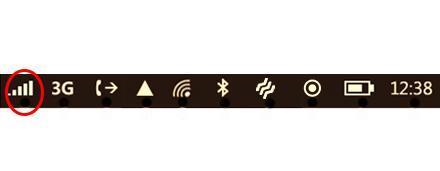
Connessione alla rete dati
Di seguito, vedrai una lettera o un numero (o entrambi). Questa seconda icona è quella del tipo di connessione dati della rete di telefonia mobile alla quale hai accesso in quel momento. Che significa? Quanto segue:
- G = GPRS
- E = EDGE
- 3G = UMTS
- 4G = 4G
- LTE = LTEH = HSPA /DC-
- HSDPAH = HSDPA/HSUPA
- 1X = RTT
- DO = EVDO
- DV = EVDV
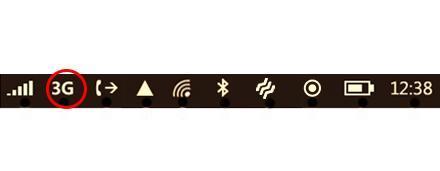
Trasferimento di chiamate
Nella terza posizione, può apparire l'icona di un telefono con una freccia. Significa che hai attivato il trasferimento di chiamata.
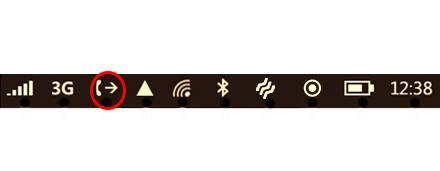
Roaming
La seguente icona è un triangolo. Quando la vedi, significa che il tuo telefono è in modo roaming cioè al di fuori della tua rete di telefonia mobile.
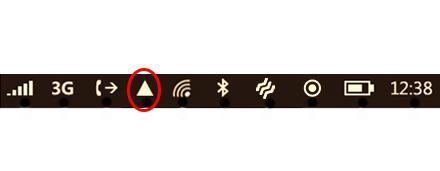
Connessione wi-fi
La seguente posizione, la quinta, mostra l'icona delle connessioni Wi-Fi. Se è in nero, significa che sei collegato a una rete Wi-Fi. Se è in grigio, che si ha la funzione Wi-Fi attivata, ma che non si è collegato ad alcuna rete. Se esiste un piccolo palo con linee curve ai lati, significa che stai condividendo la tua connessione dati con altri dispositivi attraverso il Wi-Fi.

Bluetooth
La sesta posizione mostra l'icona del Bluetooth. Se sei collegato a un dispositivo Bluetooth, deve apparire in nero; se lo hai attivo, ma non sei collegato ad alcun dispositivo, l'icona apparirà in grigio.
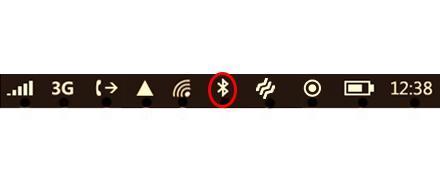
Tono
La settima posizione mostra se hai qualche opzione speciale attivata per il tono del tuo telefono: tre linee curve zig-zag in diagonale se c'è il tono in vibrazione, e una campana sbarrata se lo hai in modo silenzioso.
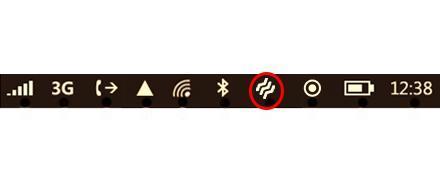
Ubicazione
L'icona dell'ottava posizione è un cerchio nero su uno bianco. Compare quando c'è un app sta accedendo alle informazioni sulla posizione attuale dello smartphone.
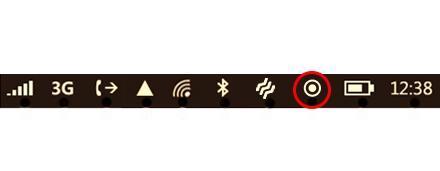
Batteria
Quest'icona solitamente non dà luogo a dubbi: si tratta dello stato della batteria. Ti permette di stabilire se è piena, media, bassa, se non hai batteria, o se stiamo caricando il telefono (viene visualizzata una spina sulla pila) o se hai attivato la modalità di risparmio batteria (viene visualizzato un cuore sulla pila).
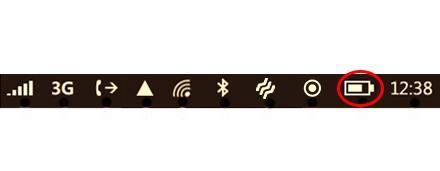
Orologio
Alla fine, nell'angolo destro, comparirà l'ora attuale.
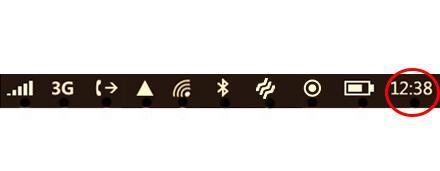
Se desideri leggere altri articoli simili a Cosa significano le icone di Windows Phone, ti consigliamo di visitare la nostra categoria Elettronica.